wps中excel表格设置限制输入内容格式的方法
时间:2024-02-23 08:54:06作者:极光下载站人气:257
在wps excel的表格编辑页面中,常常会对数据进行日期的编辑设置,有些时候我们会将编辑的日期进行格式的设置,将输入的日期设置成统一格式,那么我们可以对格式进行相应的设置,只需要进入到设置单元格格式的窗口中进行操作即可,此外,我们不仅对日期进行格式的设定,也可以对数值、文本等进行格式的设定,让我们选中的单元格输入的内容是统一格式,下方是关于如何使用WPS Excel设置表格输入内容限制格式的具体操作方法,如果你需要的情况下可以看看方法教程,希望对大家有所帮助。
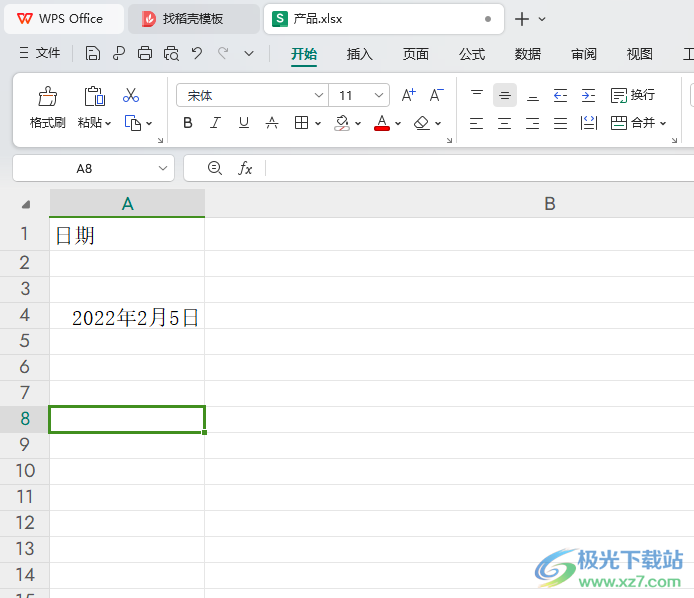
方法步骤
1.我们需要进入到表格页面中,将需要进行内容格式限制的单元格选中。
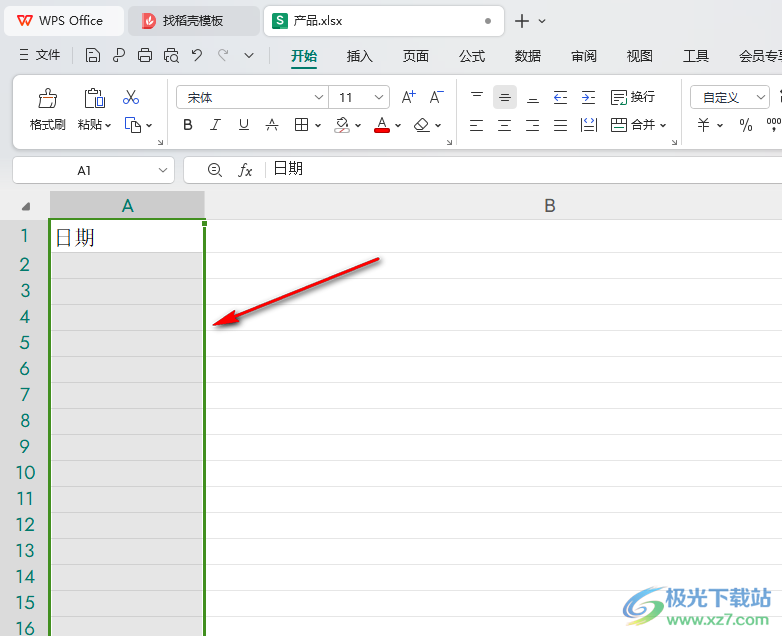
2.然后进行鼠标右键点击一下,在旁边弹出的菜单选项中将【设置单元格格式】选项进行点击一下,如图所示。
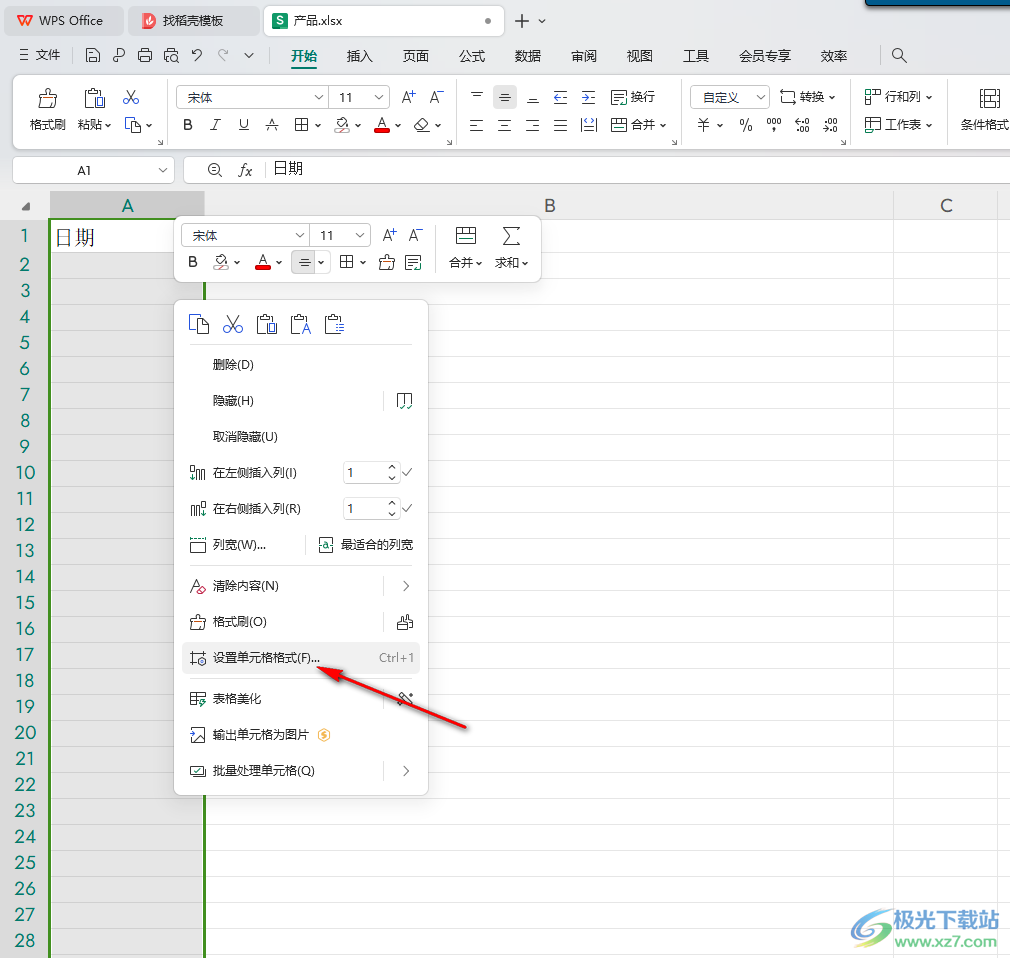
3.随后,即可进入到单元格格式设置的窗口中,我们需要将左侧的【日期】选项进行左键点击,然后在右侧的位置选择自己喜欢的日期格式,之后点击确定按钮。
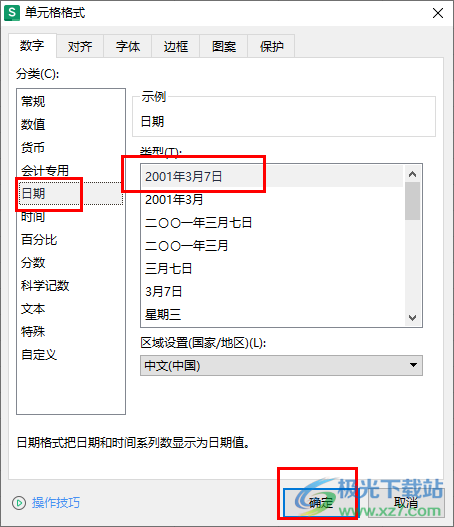
4.这时我们在刚刚选中的单元格区域中,任意选择一个单元格,并且这里我们随意的输入一个日期格式,如图所示。
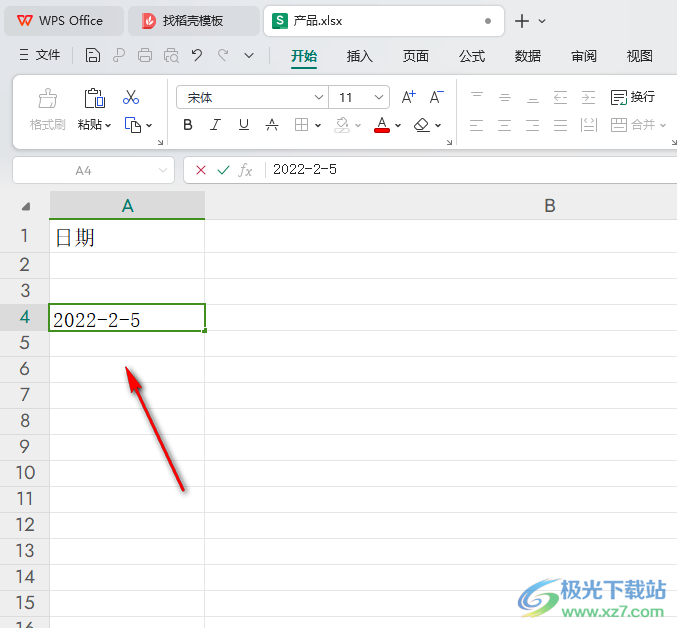
5.当你将鼠标点击其他的单元格之后,那么你可以看到刚刚输入的内容就会自动的变成你设置的日期格式,如图所示。
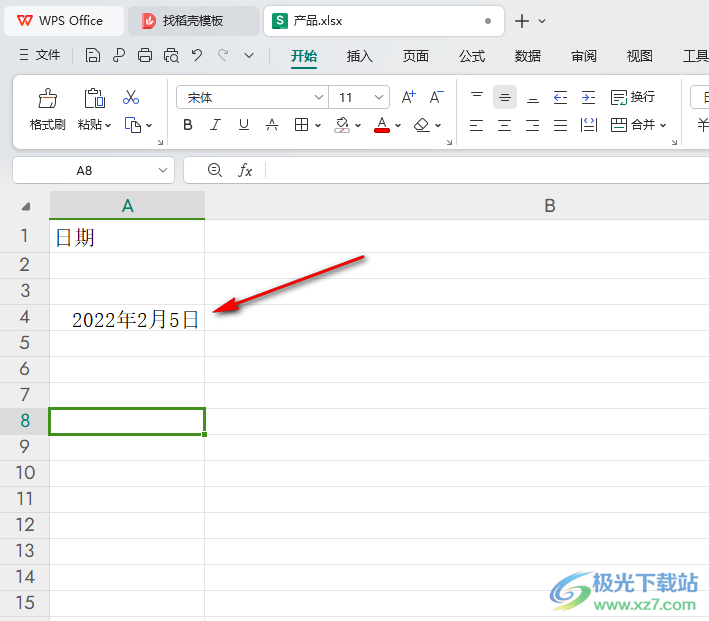
以上就是关于如何使用WPS Excel设置输入内容格式限制的具体操作方法,我们在进行数据编辑的过程中,如果想要对其中输入的内容进行格式的限制,那么我们就可以进入到设置单元格格式的窗口中进行相应的设置即可,感兴趣的话可以操作试试。

大小:240.07 MB版本:v12.1.0.18608环境:WinAll, WinXP, Win7, Win10
- 进入下载
相关推荐
相关下载
热门阅览
- 1百度网盘分享密码暴力破解方法,怎么破解百度网盘加密链接
- 2keyshot6破解安装步骤-keyshot6破解安装教程
- 3apktool手机版使用教程-apktool使用方法
- 4mac版steam怎么设置中文 steam mac版设置中文教程
- 5抖音推荐怎么设置页面?抖音推荐界面重新设置教程
- 6电脑怎么开启VT 如何开启VT的详细教程!
- 7掌上英雄联盟怎么注销账号?掌上英雄联盟怎么退出登录
- 8rar文件怎么打开?如何打开rar格式文件
- 9掌上wegame怎么查别人战绩?掌上wegame怎么看别人英雄联盟战绩
- 10qq邮箱格式怎么写?qq邮箱格式是什么样的以及注册英文邮箱的方法
- 11怎么安装会声会影x7?会声会影x7安装教程
- 12Word文档中轻松实现两行对齐?word文档两行文字怎么对齐?
网友评论